proe各种齿轮画法解析
ProE齿轮的画法

对于新手来说,很可能都希望动手画一个齿轮,这是我在网上搜集并整理,然后动手亲自画出来的齿轮,希望对于新手有所帮助。
一、预备知识画一个M=4 ,Z=10 ,厚度为44的外啮合齿轮正常齿制:ha'=1,c'=0.25分度圆直径:d=m*z齿顶圆直径:da=(z+2ha')*m齿根圆直径:df=(z-2ha'-2c')*m (外啮合) df=(z+2ha'+2c')*m(内啮合)经计算:d=40,da=48,df=30最终效果如下:二、具体操作步骤如下1、拉伸一个直径为da=48,厚为44的圆柱体操作步骤:拉伸--选取Font面为草绘平面,绘制圆柱体,得到下图2、用笛卡儿方式插入基准曲线操作步骤:点击"插入基准曲线"按钮,选取"从方程"-"完成",选取"坐标系",再选取"笛卡儿",出现记事本,在里面输入一下内容:然后保存,退出,此时模型出现蓝色的曲线,如下图3、选择步骤2的曲线,然后选取Top面进行镜像,得到如下图4、选取第二条曲线,即步骤3得到的曲线,然后"编辑","复制","选择性粘贴",选择"旋转",输入旋转角度((360/2/z)+1.74),如下图5、选择第三条曲线,即步骤4得到的曲线,然后"编辑","复制","选择性粘贴",选择"旋转",输入旋转角度(-360/z),得到如下图点击确定得到如下图6、用草绘按钮画曲线操作步骤:先画一个直径为df的齿根圆,使用"边"命令选取两条曲线和齿顶圆分别过两个八字型的曲线末端作切线,与齿根圆df分别交两点修剪多余的边,并给根部倒角R=0.2*m,得到如下图7、拉伸-去处材料,得到如下图8、阵列齿数,得到如下图。
PROe 渐开线齿轮画法步骤

二、齿轮相关参数
1、 定义: 模数 m; 齿数 zn ; 压力角 α; 渐开线展开角 theta ; t 为0-1的实数; 分度圆直径d; 齿顶圆直径 da ; 齿根圆直径 df ; 基圆半径 r;
齿宽 w;
二、齿轮相关参数
分度圆上齿槽厚度与齿廓厚度相等
二、齿轮相关参数
2、参数间关系 渐开线展开角 theta=t*90 分度圆直径d=m*zn 齿顶圆直径 da=m*(zn+2) 齿根圆直径 df=m*(zn-2.5) 基圆半径 r=m*zn*cos( α)/2
三、渐开线圆柱直齿轮建模
1、 定义齿轮相关参数 工具------参数 2、 利用关系式确定 齿顶圆 3、 利用关系式确定 齿宽 4、 创建渐开线 5、 利用关系式确定分度圆、基圆、 齿根圆。
PRO/E 圆柱直齿轮 参数设计法
一、渐开线参数方程
1、渐开线定义 直线在圆上纯滚动时,直线上一点的轨 迹称为圆的渐开线,而该圆称为该圆的渐 开线基2、圆的渐开线参数方程
x r cos( ) (r / 180) sin( ) y r sin( ) (r / 180) cos( )
三、渐开线圆柱直齿轮建模
6、创建渐开线和分度圆的交点、 7、创建镜像面 镜像渐开线 8、齿槽轮廓绘制 9、除料和倒角 10、创建阵列组 11、隐藏无关曲线
proe齿轮画法大
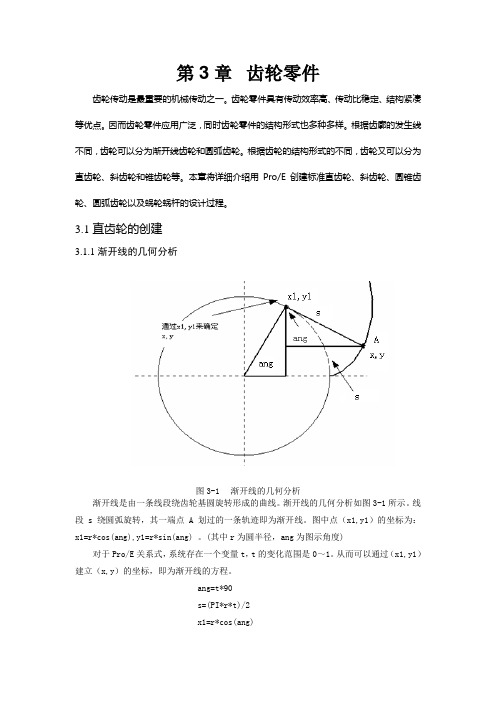
第3章齿轮零件齿轮传动是最重要的机械传动之一。
齿轮零件具有传动效率高、传动比稳定、结构紧凑等优点。
因而齿轮零件应用广泛,同时齿轮零件的结构形式也多种多样。
根据齿廓的发生线不同,齿轮可以分为渐开线齿轮和圆弧齿轮。
根据齿轮的结构形式的不同,齿轮又可以分为直齿轮、斜齿轮和锥齿轮等。
本章将详细介绍用Pro/E创建标准直齿轮、斜齿轮、圆锥齿轮、圆弧齿轮以及蜗轮蜗杆的设计过程。
3.1直齿轮的创建3.1.1渐开线的几何分析图3-1 渐开线的几何分析渐开线是由一条线段绕齿轮基圆旋转形成的曲线。
渐开线的几何分析如图3-1所示。
线段s绕圆弧旋转,其一端点A划过的一条轨迹即为渐开线。
图中点(x1,y1)的坐标为:x1=r*cos(ang),y1=r*sin(ang) 。
(其中r为圆半径,ang为图示角度)对于Pro/E关系式,系统存在一个变量t,t的变化范围是0~1。
从而可以通过(x1,y1)建立(x,y)的坐标,即为渐开线的方程。
ang=t*90s=(PI*r*t)/2x1=r*cos(ang)y1=r*sin(ang)x=x1+(s*sin(ang))y=y1-(s*cos(ang))z=0以上为定义在xy平面上的渐开线方程,可通过修改x,y,z的坐标关系来定义在其它面上的方程,在此不再重复。
3.1.2直齿轮的建模分析本小节将介绍参数化创建直齿圆柱齿轮的方法,参数化创建齿轮的过程相对复杂,其中要用到许多与齿轮有关的参数以及关系式。
直齿轮的建模分析(如图3-2所示):(1)创建齿轮的基本圆这一步用草绘曲线的方法,创建齿轮的基本圆,包括齿顶圆、基圆、分度圆、齿根圆。
并且用事先设置好的参数来控制圆的大小。
(2)创建渐开线用从方程来生成渐开线的方法,创建渐开线,本章的第一小节分析了渐开线方程的相关知识。
(3)镜像渐开线首先创建一个用于镜像的平面,然后通过该平面,镜像第2步创建的渐开线,并且用关系式来控制镜像平面的角度。
(4)拉伸形成实体拉伸创建实体,包括齿轮的齿根圆实体和齿轮的一个齿形实体。
ProE中渐开线齿轮画法讲解

(7)完成后的曲线如图3-14所示;
图3-14 完成后的渐开线
4.镜像渐开线
(1)在工具栏内单击 按钮,或者依次在主菜单上单击 “插入”→ “模型基准”→ “点”→ “点”,系统弹出“基准点”对话框,如图3-15所示;
图3-15“基准点”对话框
(2)单击分度圆曲线作为参照,按住Ctrl键,单击渐开线作为参照,如图3-16所示。在“基准点”对话框内单击【确定】,完成基准点“PNT0”的创建;
D12=da
其中D12为圆的直径尺寸代号,da为用户自定义的参数,即为齿顶圆直径。通过该关系式创建的圆即为齿顶圆;
(13)重复7—12步骤,创建另外两个齿轮的基本圆,分别为齿根圆和基圆,基中齿根圆的尺寸关系式为:
D13=df
基圆的尺寸代号为:
D14=db
完成后的基本圆曲线如图3-8所示,完成后的“关系”对话框如图3-9所示。
图3-8 完成后的基本圆曲线
图3-9 完成后的关系式
3.创建渐开线
(1)依次在主菜单上单击 “插入”→ “模型基准”→ “曲线”,或者在工具栏上单击 按钮,系统弹出“曲线选项”菜单管理器,如图3-10所示;
图3-10 “曲线选项”菜单管理器
(2)在“曲线选项”菜单管理器上依次单击 “从方程”→ “完成”,弹出“得到坐标系”菜单管理器,如图3-11所示;
(5)在工具栏内单击 按钮,或者依次在主菜单上单击 “插入”→ “模型基准”→ “平面”,系统弹出“基准平面”对话框;
(6)在绘图区单击选取“A_1”轴作为参照,按住Ctrl键,继续单击基准点“PNT0”作为参照,如图3-17所示;
图3-17“基准平面”对话框
(7)继续在工具栏内单击 按钮,或者依次在主菜单上单击 “插入”→ “模型基准”→ “平面”,系统弹出“基准平面”对话框,如图3-18所示;
proe画齿轮的两种经典方法

p r o e画齿轮的两种经典方法(总4页)-CAL-FENGHAI.-(YICAI)-Company One1-CAL-本页仅作为文档封面,使用请直接删除proe画齿轮的两种经典方法做proe产品设计,一般产品零件你会用proe绘图命令就能搞定了,但有些产品设计时却要用到特殊的参数,特别的方法才能设计出来.齿轮就是典型.说到齿轮,大家可以说是竟熟悉又陌生.熟悉的是早期林清安的教材中就有齿轮画法的详细介绍,陌生的是齿轮不是很好画,因为林清安教材中齿轮的画法过程太过复杂,估计一般人能耐心看完就不错了.今天我就提供两种简易方法,大家只要参照流程画一次就能掌握了.要画齿轮,当然少不了齿轮方程线,下面我们还是以一个案例来做说明吧.首先列出各项参数,具体如下:齿轮方程:/* 为笛卡儿坐标系输入参数方程/*根据t (将从0变到1) 对x, y和z/* 例如:对在 x-y平面的一个圆,中心在原点/* 半径 = 4,参数方程将是:/* x = 4 * cos ( t * 360 )/* y = 4 * sin ( t * 360 )/* z = 0/*-------------------------------------------------------------------alpha=20m=z=24r0=*m*z*cos(20)t0=t*40x0=(cos(t0)+t0*pi/180*(sin(t0)))*r0y0=(sin(t0)-t0*pi/180*(cos(t0)))*r0theta=-(tan(alpha)-alpha*pi/180)*180/pi-90/zx=x0*cos(theta)-y0*sin(theta)y=x0*sin(theta)+y0*cos(theta)z=0齿轮基本参数:齿轮模数M=,齿轮齿数Z=24齿轮作图过程中要用到的参数:分度圆=齿轮模数M*齿轮齿数Z=齿顶圆=齿轮模数M*(齿轮齿数Z+2)=齿根圆=齿轮模数M*(齿轮齿数Z-2或=单齿角度2A=360/(24公齿+24母齿)=°2齿夹角B=单齿角度2A*2=15°准备好各项参数,接下来就可以绘制齿轮了,具体方法如下:方法一:图示流程见下图11.根据现有参数画出齿轮最大外围(齿顶圆)的拉伸体,注意该拉伸体须以Front为草绘平面(坐标系的XY平面,Z向上),并作出齿轮方程线2.画出齿轮的分度圆,齿根圆.找出分度圆与方程线的交点,连此交点到圆心做一直线L1,再以单齿半角°作出该齿的中心线L2,以L2为镜像中心线镜像齿轮方程线3.延长两方程线至齿根圆,通过修剪完成单齿轮廓线.4.通过单齿轮廓线拉伸切除阵列完成齿轮外形.方法二:图示流程见下图21.根据现有参数画出齿轮最大外围(齿顶圆)的拉伸体,注意该拉伸体须以Front为草绘平面(坐标系的XY平面,Z向上),并作出齿轮方程线2.画出齿轮的齿根圆,直接以穿过圆心的水平线做镜像中心线镜像齿轮方程线,再以两邻齿夹角B15°为旋转复制角度对两齿轮方程线进行旋转复制.3.延长4根方程线中间的2根至齿根圆,通过修剪完成单齿轮廓线.4.通过单齿轮廓线拉伸切除阵列完成齿轮外形.通过两种方法的比较,我们不难发现,方法一是只画一个齿的轮廓线,画的是母齿,方法二是画两个齿的轮廓线,但画的是公齿,两公齿中间的部分即是方法一中的母齿轮廓线;方法一要做分度圆,齿根圆,而方法二只做齿根圆就可以了.综合而言,两种方法都不难,方式不同,却有异曲同工之妙.关于齿轮模数齿数等参数问题,它们之间有固定的换算公式:(分度圆直径)=M(齿轮模数)*Z(齿轮齿数)(齿顶圆直径)=M*(Z+2)(齿根圆直径)=M*(Z-2~实际应用到产品设计中,我们要考虑到齿轮的吻合间隙和装配间隙,根据功能要求确定他们的取值.其中吻合间隙由齿根圆直径来决定,D2(齿根圆直径)=M*(Z-2~.即2~里具体取值多少.一般设计中我们常用3种选择:1.当取值2时,两吻合齿轮无间隙2.当取值时,两吻合齿轮有一定间隙3.当取值时,两吻合齿轮有较大间隙看到这里可能有人会有疑问,当取值2时,两吻合齿轮无间隙,那齿轮不咬死了吗还怎么转我告诉你:不会.因为还有装配间隙,其实超过九成的产品设计其结构装配都是有间隙的,那齿轮的装配间隙是怎么来衡量的呢分度圆!这个圆在齿轮产品上我们是看不到的,需要在电脑图中画出,一般我们将两吻合齿轮的分度圆之间的间隙控制在至之间就可以了.超出这个范围,要不咬的太死,要不齿轮转动衔接不顺畅.齿轮要吻合就涉及到2个或更多的齿轮,甚至齿轮组与齿轮组的配合.我们常见的齿轮组装配是牙箱(变速器),关于牙箱的工作原理,后期再做讨论.其实齿轮不光是应用于产品设计,模具设计中同样存在,例如齿轮模,专门脱螺旋牙这类扣用的,很经典的一种模具结构.本。
最新PROE齿轮的画法

PROE齿轮的画法齿轮的画法一、预备知识:画一个M=4,Z=10,厚为44的外啮合齿轮正常齿制:ha'=1 ,c'=0.25分度圆直径d=m*z齿顶圆直径da=(z+2ha')*m齿根圆直径df=(z-2h'-2c')*m ?外啮合? df=(z+2ha'+2c')*m 〈内啮合〉经计算得:d=40,da=48,df=30二、具体操作步骤如下:1.用拉伸画一个直径为da〔齿顶圆〕,宽为44的圆柱体:操作步骤:拉伸--选取FRONT基准面为草绘面,绘制直径为da=48〔齿顶圆〕,宽为44的圆柱体2.插入基准曲线---从方程--完成--选取--坐标〔三个面的交点〕---笛卡尔---输入参数〔参数如下〕m=4z=10a=20r=(m*z*cos(a))/2fi=t*90arc=(pi*r*t)/2x=r*cos(fi)+arc*sin(fi)y=r*sin(fi)-arc*cos(fi)z=0操作步骤:点取按钮――选取“从方程〞――选取“坐形.4.点取第2根曲线〔注意此时曲线以粗红色显示〕---主菜单“编辑〞---“复制〞---主菜单“编辑〞——“选择性粘贴〞---在操作面板上选取“旋转〞按钮,——选取旋转中心轴----输入旋转角度〔〔360/2/z〕+1.74〕,如下图:得到第3根细红色的曲线,该曲线与第一根曲线相交的。
(注意:原来的第2根曲线消失了)5.选中第3根曲线〔注意此时曲线以粗红色显示〕---主菜单“编辑〞---“复制〞---主菜单“编辑〞——“选择性粘贴〞---在操作面板上选取“旋转〞按钮,——选取旋转中心轴----输入旋转角度〔-360/z〕,〔即该曲线要与前面旋转的方向相反〕,此时发现模型区域如下所示:点取确定退出操作,得到第4根蓝色曲线,此时两根曲线成八字所示如图:.6.用草绘曲线按钮画曲线:先画一个直径为df的齿根圆,用使用边命令选取那两根曲线〔八字形的两根曲线〕和齿顶圆---分别过那两根八字形的曲线的末端作切线,与齿根圆df交两点---修剪多余边---给根部倒角〔R=0.2*m〕,得到图形如下所示:7.拉伸---去除材料--- --草绘——选取步骤6所得的封闭线框,切削得到齿槽.8.阵列齿数9.隐藏蓝色的基准曲线●在模型树中选择显示——层树——●选择层——新建层——出现“层属性〞对话框——在对话框中点取“工程〞黄色区域,在模型区中点取蓝色曲线使其出现在工程黄色区域内,——确定退出●在屏幕左边的“层树〞框中,选中刚建立的层名LAY0001,点右键,选取隐藏选项,此时模型区域中的蓝色曲线就隐藏起来了。
proE直齿圆柱齿轮的画法_proe标准零件库

proE直齿圆柱齿轮的画法_proe标准零件库proE 直齿圆柱齿轮的画法1 使⽤front 平⾯草绘4 个任意半径的同⼼圆,确定,按“√”退出草绘。
2 点击“⼯具—>参数”弹出参数设置框,点击“+”增加参数⾏,在“名称”列输⼊直齿圆柱齿轮的参数符号,在“值”列输⼊需要指定的参数值。
其中:m(模数)、z(齿数)、Prsangle(齿形⾓)ha(齿⾼)、c(齿隙系数)、3 点击“⼯具—>关系”弹出“关系”框,对齿轮的参数建⽴参数关系式。
3.1 将⿏标移到⾄同⼼圆上,4 个同⼼圆同时加亮,点击,显⽰同⼼圆的尺⼨符号。
3.2 在“关系”栏中输⼊如下关系式,点击“确定”关闭窗⼝。
d=m*zdb=d*(cos(prsangle))da=d+2*m*hadf=d-2*(ha+c)*mD0=dD1=dbD2=daD3=df4 执⾏“编辑—>再⽣”,图形中通过关系式赋值的4 个同⼼圆的直径确定,即d、db、da、df 的值,再次打开参数栏可以看到这4 个参数已经被赋值。
5 绘制齿轮的渐开线点击窗⼝“创建基准曲线”按钮,选取“从⽅程”,确定,选取模型树中的坐标系,类型为圆柱坐标系后弹出程序运⾏框和记事本,在记事本中输⼊渐开线⽅程如下:x=t*sqrt((da/db)^2-1)y=180/pir=0.5*db*sqrt(1+x^2)theta=x*y-atan(x)z=0若为笛卡尔坐标系,则⽅程为r=db/2theta=t*60x=r*cos(theta)+r*(theta*pi/180)*sin(theta)y=r*sin(theta)-r*(theta*pi/180)*cos(theta)z=0点击记事本“⽂件—>保存”后关闭记事本,在“曲线:从⽅程”的右下⾓点击“预览”或直接确定,渐开线绘制成功。
6 创建渐开线与分度圆的交点为基准点。
执⾏“基准点创建”⼯具,选取渐开线后,按下“ctrl”选取分度圆,“确定”,基准点PNT0 创建成功。
proe圆锥齿轮全参数化画法

锥齿轮在机械工业中有着广泛的应用,它用来实现两相交轴之间的传动,两轴的相交角一般采用90度。
锥齿轮的轮齿排列在截圆锥体上,轮齿由齿轮的大端到小端逐渐收缩变小,本节将介绍参数化设计锥齿轮的过程。
与本章先前介绍的齿轮的建模过程相比拟,锥齿轮的建模更为复杂。
参数化设计锥齿轮的过程中应用了大量的参数与关系式。
锥齿轮建模分析〔如图3-122所示〕:〔1〕输入关系式、绘制创建锥齿轮所需的根本曲线〔2〕创建渐开线〔3〕创建齿根圆锥〔4〕创建第一个轮齿〔5〕阵列轮齿图3-122锥齿轮建模分析1.输入根本参数和关系式〔1〕单击,在新建对话框中输入文件名conic_gear,然后单击;〔2)在主菜单上单击“工具〞→“参数〞,系统弹出“参数〞对话框,如图3-123所示;图3-123 “参数〞对话框〔3〕在“参数〞对话框内单击按钮,可以看到“参数〞对话框增加了一行,依次输入新参数的名称、值、和说明等。
需要输入的参数如表3-3所示;名称值说明名称值说明M 模数DELTA ___ 分锥角Z 24 齿数DELTA_A ___ 顶锥角Z_D 45 大齿轮齿数DELTA_B ___ 基锥角ALPHA 20 压力角DELTA_F ___ 根锥角B 20 齿宽HB ___ 齿基高HAX 1 齿顶高系数RX ___ 锥距CX 顶隙系数THETA_A ___ 齿顶角HA ___ 齿顶高THETA_B ___ 齿基角HF ___ 齿根高THETA_F ___ 齿根角H ___ 全齿高BA ___ 齿顶宽D ___ 分度圆直径BB ___ 齿基宽DB ___ 基圆直径BF ___ 齿根宽DA ___ 齿顶圆直径X 0 变位系数DF ___ 齿根圆直径表3-3 创建齿轮参数注意:表3-3中未填的参数值,表示是由系统通过关系式将自动生成的尺寸,用户无需指定。
〔4〕在主菜单上依次单击“工具〞→“关系〞,系统弹出“关系〞对话框;〔5〕在“关系〞对话框内输入齿轮的根本关系式。
proe齿轮画法大全(完全的方法,要勤加练习啊)解读
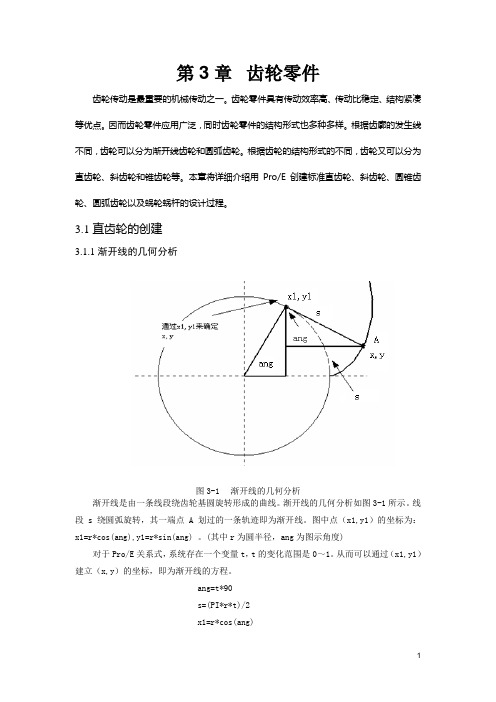
第3章齿轮零件齿轮传动是最重要的机械传动之一。
齿轮零件具有传动效率高、传动比稳定、结构紧凑等优点。
因而齿轮零件应用广泛,同时齿轮零件的结构形式也多种多样。
根据齿廓的发生线不同,齿轮可以分为渐开线齿轮和圆弧齿轮。
根据齿轮的结构形式的不同,齿轮又可以分为直齿轮、斜齿轮和锥齿轮等。
本章将详细介绍用Pro/E创建标准直齿轮、斜齿轮、圆锥齿轮、圆弧齿轮以及蜗轮蜗杆的设计过程。
3.1直齿轮的创建3.1.1渐开线的几何分析图3-1 渐开线的几何分析渐开线是由一条线段绕齿轮基圆旋转形成的曲线。
渐开线的几何分析如图3-1所示。
线段s绕圆弧旋转,其一端点A划过的一条轨迹即为渐开线。
图中点(x1,y1)的坐标为:x1=r*cos(ang),y1=r*sin(ang) 。
(其中r为圆半径,ang为图示角度)对于Pro/E关系式,系统存在一个变量t,t的变化范围是0~1。
从而可以通过(x1,y1)建立(x,y)的坐标,即为渐开线的方程。
ang=t*90s=(PI*r*t)/2x1=r*cos(ang)y1=r*sin(ang)x=x1+(s*sin(ang))y=y1-(s*cos(ang))z=0以上为定义在xy平面上的渐开线方程,可通过修改x,y,z的坐标关系来定义在其它面上的方程,在此不再重复。
3.1.2直齿轮的建模分析本小节将介绍参数化创建直齿圆柱齿轮的方法,参数化创建齿轮的过程相对复杂,其中要用到许多与齿轮有关的参数以及关系式。
直齿轮的建模分析(如图3-2所示):(1)创建齿轮的基本圆这一步用草绘曲线的方法,创建齿轮的基本圆,包括齿顶圆、基圆、分度圆、齿根圆。
并且用事先设置好的参数来控制圆的大小。
(2)创建渐开线用从方程来生成渐开线的方法,创建渐开线,本章的第一小节分析了渐开线方程的相关知识。
(3)镜像渐开线首先创建一个用于镜像的平面,然后通过该平面,镜像第2步创建的渐开线,并且用关系式来控制镜像平面的角度。
(4)拉伸形成实体拉伸创建实体,包括齿轮的齿根圆实体和齿轮的一个齿形实体。
proe画齿轮的两种经典方法
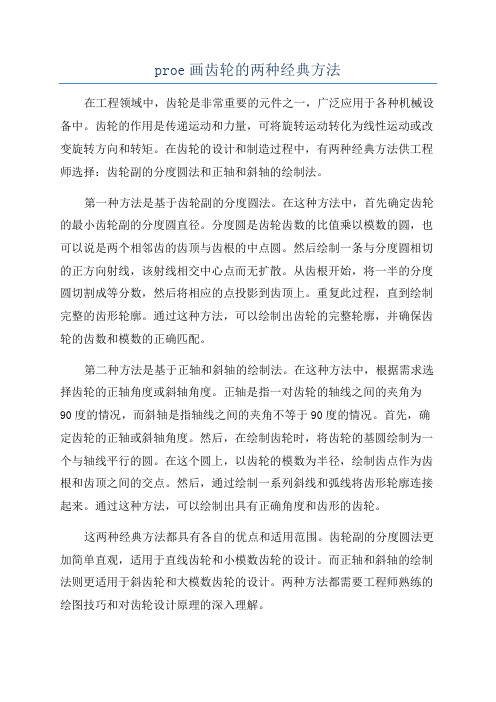
proe画齿轮的两种经典方法在工程领域中,齿轮是非常重要的元件之一,广泛应用于各种机械设备中。
齿轮的作用是传递运动和力量,可将旋转运动转化为线性运动或改变旋转方向和转矩。
在齿轮的设计和制造过程中,有两种经典方法供工程师选择:齿轮副的分度圆法和正轴和斜轴的绘制法。
第一种方法是基于齿轮副的分度圆法。
在这种方法中,首先确定齿轮的最小齿轮副的分度圆直径。
分度圆是齿轮齿数的比值乘以模数的圆,也可以说是两个相邻齿的齿顶与齿根的中点圆。
然后绘制一条与分度圆相切的正方向射线,该射线相交中心点而无扩散。
从齿根开始,将一半的分度圆切割成等分数,然后将相应的点投影到齿顶上。
重复此过程,直到绘制完整的齿形轮廓。
通过这种方法,可以绘制出齿轮的完整轮廓,并确保齿轮的齿数和模数的正确匹配。
第二种方法是基于正轴和斜轴的绘制法。
在这种方法中,根据需求选择齿轮的正轴角度或斜轴角度。
正轴是指一对齿轮的轴线之间的夹角为90度的情况,而斜轴是指轴线之间的夹角不等于90度的情况。
首先,确定齿轮的正轴或斜轴角度。
然后,在绘制齿轮时,将齿轮的基圆绘制为一个与轴线平行的圆。
在这个圆上,以齿轮的模数为半径,绘制齿点作为齿根和齿顶之间的交点。
然后,通过绘制一系列斜线和弧线将齿形轮廓连接起来。
通过这种方法,可以绘制出具有正确角度和齿形的齿轮。
这两种经典方法都具有各自的优点和适用范围。
齿轮副的分度圆法更加简单直观,适用于直线齿轮和小模数齿轮的设计。
而正轴和斜轴的绘制法则更适用于斜齿轮和大模数齿轮的设计。
两种方法都需要工程师熟练的绘图技巧和对齿轮设计原理的深入理解。
除了这两种经典方法,现代技术和计算机辅助设计已经提供了更多高效精确的齿轮设计方法。
例如,通过使用CAD软件和专业的齿轮设计工具,可以精确计算齿轮的尺寸、齿形和齿数比。
这大大简化了齿轮设计的过程,并提高了齿轮的质量和性能。
总之,齿轮的设计是工程领域中的重要任务之一、通过齿轮副的分度圆法和正轴和斜轴的绘制法,工程师可以绘制出满足需要的齿轮轮廓,并确保其准确匹配。
Proe渐开线直齿轮画法
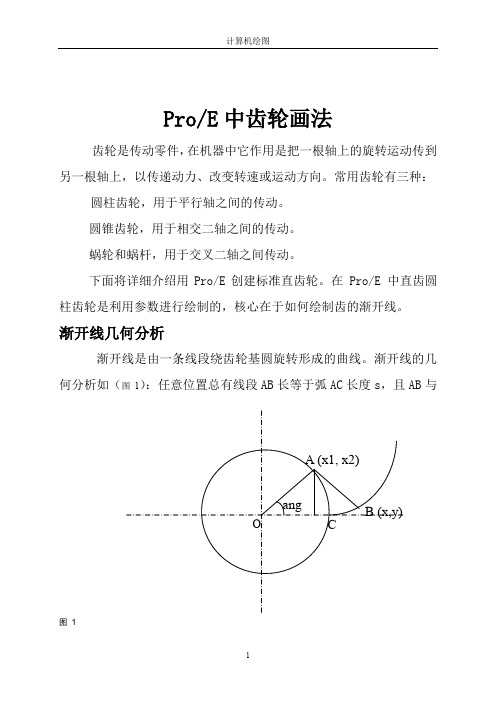
图 18
基准平面
(
10
计算机绘图
(4)再创基准平面 单击右侧基准平面按钮 进入“基准平面”对话框。连续选
取中先前创建的基准轴 A-1 和基准面 DTM1,创建穿过基准轴 A-1 并且相对基准平面 DTM1 旋转角度为“360/4/Z”(Z 为齿数)的基
定完成草绘,设
图 22
完成齿顶圆的拉伸工作。(图 21)
置拉伸长度 120mm。单击
图 21 12
计算机绘图
接下来拉伸齿槽。相同点的方法再次进入拉伸的草绘平面。 单击通过边创建图元 ,接着单击两渐近线、齿顶圆和齿根圆, 曲线变黄。再单击删除段按钮 修剪掉多余的先最后只保留齿槽 界面封闭图形。(图 23)
的“显示”按钮
具体操作见图(图 31),单击“层树”按钮, 后在弹出的页面树状列表中找到草
绘线那一个选项
“03-PRT-ALL-CURVES”(图 30)后鼠 层树
图 31
标定位在哪那里“右击—隐 藏”后就可以吧草绘线隐
藏,最终的齿轮图为(图 图 30 32)。
16
计算机绘图 图 32
17
在开始拉伸的第一的齿槽处及将渐开线之间的齿槽处对齿轮进行倒圆角修饰倒圆角的半径为d400其中26计算机绘图1527选中刚才修饰的圆倒角后单击右侧的阵列按钮后会看见齿轮上直接显示预览状态图28且阵列参数不可设置此时只需直接完成按钮即可完成所有倒圆角设置
计算机绘图
Pro/E 中齿Байду номын сангаас画法
齿轮是传动零件,在机器中它作用是把一根轴上的旋转运动传到 另一根轴上,以传递动力、改变转速或运动方向。常用齿轮有三种:
proe的经典两种齿轮画法

proe画齿轮的两种经典方法proe画齿轮的两种经典方法做proe产品设计,一般产品零件你会用proe绘图命令就能搞定了,但有些产品设计时却要用到特殊的参数,特别的方法才能设计出来.齿轮就是典型.说到齿轮,大家可以说是竟熟悉又陌生.熟悉的是早期林清安的教材中就有齿轮画法的详细介绍,陌生的是齿轮不是很好画,因为林清安教材中齿轮的画法过程太过复杂,估计一般人能耐心看完就不错了.今天我就提供两种简易方法,大家只要参照流程画一次就能掌握了.要画齿轮,当然少不了齿轮方程线,下面我们还是以一个案例来做说明吧.首先列出各项参数,具体如下:齿轮方程:/* 为笛卡儿坐标系输入参数方程/*根据t (将从0变到1) 对x, y和z/* 例如:对在 x-y平面的一个圆,中心在原点/* 半径 = 4,参数方程将是:/* x = 4 * cos ( t * 360 )/* y = 4 * sin ( t * 360 )/* z = 0/*-------------------------------------------------------------------alpha=20m=0.8z=24r0=0.5*m*z*cos(20)t0=t*40x0=(cos(t0)+t0*pi/180*(sin(t0)))*r0y0=(sin(t0)-t0*pi/180*(cos(t0)))*r0theta=-(tan(alpha)-alpha*pi/180)*180/pi-90/zx=x0*cos(theta)-y0*sin(theta)y=x0*sin(theta)+y0*cos(theta)z=0齿轮基本参数:齿轮模数M=0.8,齿轮齿数Z=24齿轮作图过程中要用到的参数:分度圆∅=齿轮模数M * 齿轮齿数Z=19.2齿顶圆∅=齿轮模数M * (齿轮齿数Z+2)=20.8齿根圆∅=齿轮模数M * (齿轮齿数Z-2或2.1)=17.52单齿角度2A=360/(24公齿+24母齿)=7.5°2齿夹角B=单齿角度2A * 2=15°准备好各项参数,接下来就可以绘制齿轮了,具体方法如下:方法一:图示流程见下图11.根据现有参数画出齿轮最大外围(齿顶圆)的拉伸体,注意该拉伸体须以Front为草绘平面(坐标系的XY平面,Z向上),并作出齿轮方程线2.画出齿轮的分度圆,齿根圆.找出分度圆与方程线的交点,连此交点到圆心做一直线L1,再以单齿半角A3.75°作出该齿的中心线L2,以L2为镜像中心线镜像齿轮方程线3.延长两方程线至齿根圆,通过修剪完成单齿轮廓线.4.通过单齿轮廓线拉伸切除阵列完成齿轮外形.方法二:图示流程见下图21.根据现有参数画出齿轮最大外围(齿顶圆)的拉伸体,注意该拉伸体须以Front为草绘平面(坐标系的XY平面,Z向上),并作出齿轮方程线2.画出齿轮的齿根圆,直接以穿过圆心的水平线做镜像中心线镜像齿轮方程线,再以两邻齿夹角B15°为旋转复制角度对两齿轮方程线进行旋转复制.3. 延长4根方程线中间的2根至齿根圆,通过修剪完成单齿轮廓线.4.通过单齿轮廓线拉伸切除阵列完成齿轮外形.通过两种方法的比较,我们不难发现,方法一是只画一个齿的轮廓线,画的是母齿,方法二是画两个齿的轮廓线,但画的是公齿,两公齿中间的部分即是方法一中的母齿轮廓线;方法一要做分度圆,齿根圆,而方法二只做齿根圆就可以了.综合而言,两种方法都不难,方式不同,却有异曲同工之妙.关于齿轮模数齿数等参数问题,它们之间有固定的换算公式:1.D(分度圆直径)=M(齿轮模数) * Z(齿轮齿数)2.D1(齿顶圆直径)= M * (Z+2)3.D2(齿根圆直径)= M * (Z-2~2.1)实际应用到产品设计中,我们要考虑到齿轮的吻合间隙和装配间隙,根据功能要求确定他们的取值.其中吻合间隙由齿根圆直径来决定,D2(齿根圆直径)= M * (Z-2~2.1).即2~2.1里具体取值多少.一般设计中我们常用3种选择:1.当取值2时,两吻合齿轮无间隙2.当取值2.05时,两吻合齿轮有一定间隙3.当取值2.1时,两吻合齿轮有较大间隙看到这里可能有人会有疑问,当取值2时,两吻合齿轮无间隙,那齿轮不咬死了吗?还怎么转?我告诉你:不会.因为还有装配间隙,其实超过九成的产品设计其结构装配都是有间隙的,那齿轮的装配间隙是怎么来衡量的呢?分度圆!这个圆在齿轮产品上我们是看不到的,需要在电脑图中画出,一般我们将两吻合齿轮的分度圆之间的间隙控制在0.05mm至0.1mm之间就可以了.超出这个范围,要不咬的太死,要不齿轮转动衔接不顺畅.齿轮要吻合就涉及到2个或更多的齿轮,甚至齿轮组与齿轮组的配合.我们常见的齿轮组装配是牙箱(变速器),关于牙箱的工作原理,后期再做讨论.其实齿轮不光是应用于产品设计,模具设计中同样存在,例如齿轮模,专门脱螺旋牙这类扣用的,很经典的一种模具结构.。
proe画直齿轮关系式说明

proe画直齿轮关系式说明打开Pro/E软件并创建一个新的零件文件。
选择“File”菜单中的“New”选项,然后选择“Part”来创建新的零件文件。
接下来,通过绘制齿轮的几何形状来定义直齿轮的关系式。
在Pro/E中,可以使用多种方法绘制齿轮,如使用草图、实体建模等。
这里我们以草图的方式绘制齿轮形状为例。
在Pro/E的模型界面中,选择“Sketch”菜单中的“Create”选项,然后选择“Datum Plane”来创建一个基准平面。
这个基准平面将用于绘制齿轮的草图。
在创建基准平面后,选择“Sketch”菜单中的“Create”选项,然后选择“Sketch”来创建一个新的草图。
在这个草图中,我们将绘制齿轮的几何形状。
在草图中,可以使用各种绘图工具来绘制齿轮的几何形状。
例如,可以使用“Line”工具绘制齿轮的齿廓,使用“Circle”工具绘制齿轮的齿根等。
绘制齿轮的几何形状时,需要注意齿轮的齿数、齿宽等参数。
在绘制齿轮的几何形状后,可以使用Pro/E提供的参数化工具来设置齿轮的参数。
参数化工具可以将齿数、齿宽等参数与齿轮的几何形状关联起来,从而定义齿轮的关系式。
在Pro/E中,可以通过选择“Tools”菜单中的“Relations”选项来打开参数关系式编辑器。
在参数关系式编辑器中,可以定义齿轮的关系式,如齿轮的齿数与齿宽的关系、齿轮的模数与齿数的关系等。
在参数关系式编辑器中,可以使用Pro/E提供的函数和操作符来定义齿轮的关系式。
例如,可以使用“=”操作符将齿轮的齿数与齿宽的关系定义为一个等式,如“齿数 = 齿宽* 2”。
在定义齿轮的关系式后,可以通过选择“File”菜单中的“Save”选项来保存齿轮的关系式。
齿轮的关系式将被保存在一个文件中,以便以后使用。
通过以上步骤,我们可以利用Pro/E软件绘制直齿轮的关系式。
在绘制齿轮的过程中,需要注意齿数、齿宽等参数的设置,以及参数关系式的定义。
通过合理地设置参数和定义关系式,可以实现直齿轮的几何形状与参数之间的关联,从而更加方便地进行设计和修改。
proe锥齿轮画法教程
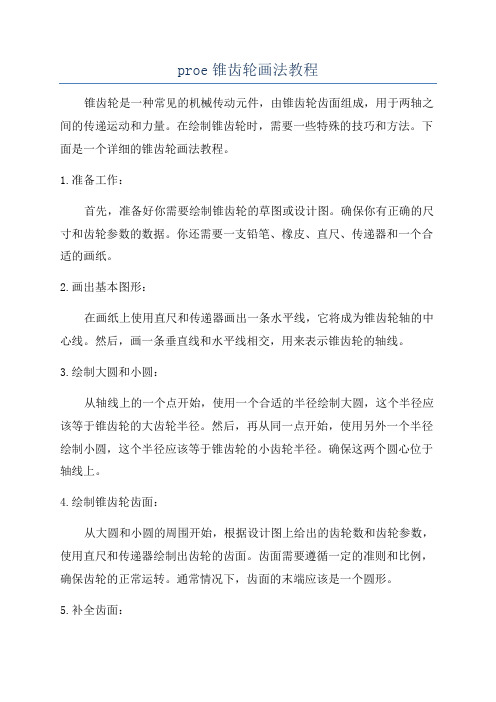
proe锥齿轮画法教程锥齿轮是一种常见的机械传动元件,由锥齿轮齿面组成,用于两轴之间的传递运动和力量。
在绘制锥齿轮时,需要一些特殊的技巧和方法。
下面是一个详细的锥齿轮画法教程。
1.准备工作:首先,准备好你需要绘制锥齿轮的草图或设计图。
确保你有正确的尺寸和齿轮参数的数据。
你还需要一支铅笔、橡皮、直尺、传递器和一个合适的画纸。
2.画出基本图形:在画纸上使用直尺和传递器画出一条水平线,它将成为锥齿轮轴的中心线。
然后,画一条垂直线和水平线相交,用来表示锥齿轮的轴线。
3.绘制大圆和小圆:从轴线上的一个点开始,使用一个合适的半径绘制大圆,这个半径应该等于锥齿轮的大齿轮半径。
然后,再从同一点开始,使用另外一个半径绘制小圆,这个半径应该等于锥齿轮的小齿轮半径。
确保这两个圆心位于轴线上。
4.绘制锥齿轮齿面:从大圆和小圆的周围开始,根据设计图上给出的齿轮数和齿轮参数,使用直尺和传递器绘制出齿轮的齿面。
齿面需要遵循一定的准则和比例,确保齿轮的正常运转。
通常情况下,齿面的末端应该是一个圆形。
5.补全齿面:在绘制齿面时,有可能会遇到两个相邻齿面之间不能完全填充的情况。
这时,使用直尺和传递器,按照精确的几何关系,补全齿面的不完全部分。
6.画出锥齿轮的其它部分:根据设计图上给出的锥齿轮的其它部分,如轴孔、轴键槽等,使用直尺和传递器绘制出来。
确保这些部分与齿面和轴线的几何关系合理。
7.清除多余的线条:使用橡皮擦除掉多余的线条和细节,使得锥齿轮的图形更加清晰和整洁。
8.细化绘制:可以使用细线笔或者铅笔重新描绘出整个锥齿轮的图形,使其更加清晰和具有立体感。
总结:绘制锥齿轮需要一定的几何知识和技巧,同时需要仔细阅读设计图纸上的齿轮参数和要求。
通过以上的教程,你应该能够绘制出一个基本准确的锥齿轮图形。
当然,如果你希望绘制更精确和复杂的锥齿轮,还需要进一步学习和实践。
祝你成功!。
proe标准齿轮画法
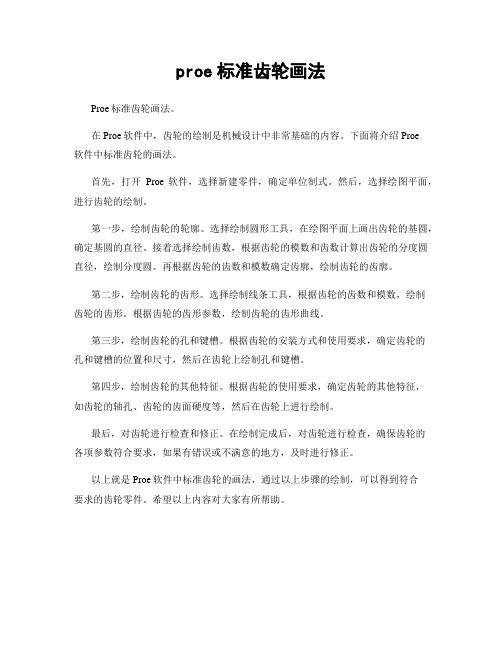
proe标准齿轮画法
Proe标准齿轮画法。
在Proe软件中,齿轮的绘制是机械设计中非常基础的内容。
下面将介绍Proe
软件中标准齿轮的画法。
首先,打开Proe软件,选择新建零件,确定单位制式。
然后,选择绘图平面,进行齿轮的绘制。
第一步,绘制齿轮的轮廓。
选择绘制圆形工具,在绘图平面上画出齿轮的基圆,确定基圆的直径。
接着选择绘制齿数,根据齿轮的模数和齿数计算出齿轮的分度圆直径,绘制分度圆。
再根据齿轮的齿数和模数确定齿廓,绘制齿轮的齿廓。
第二步,绘制齿轮的齿形。
选择绘制线条工具,根据齿轮的齿数和模数,绘制
齿轮的齿形。
根据齿轮的齿形参数,绘制齿轮的齿形曲线。
第三步,绘制齿轮的孔和键槽。
根据齿轮的安装方式和使用要求,确定齿轮的
孔和键槽的位置和尺寸,然后在齿轮上绘制孔和键槽。
第四步,绘制齿轮的其他特征。
根据齿轮的使用要求,确定齿轮的其他特征,
如齿轮的轴孔、齿轮的齿面硬度等,然后在齿轮上进行绘制。
最后,对齿轮进行检查和修正。
在绘制完成后,对齿轮进行检查,确保齿轮的
各项参数符合要求,如果有错误或不满意的地方,及时进行修正。
以上就是Proe软件中标准齿轮的画法,通过以上步骤的绘制,可以得到符合
要求的齿轮零件。
希望以上内容对大家有所帮助。
PROE中齿轮的画法
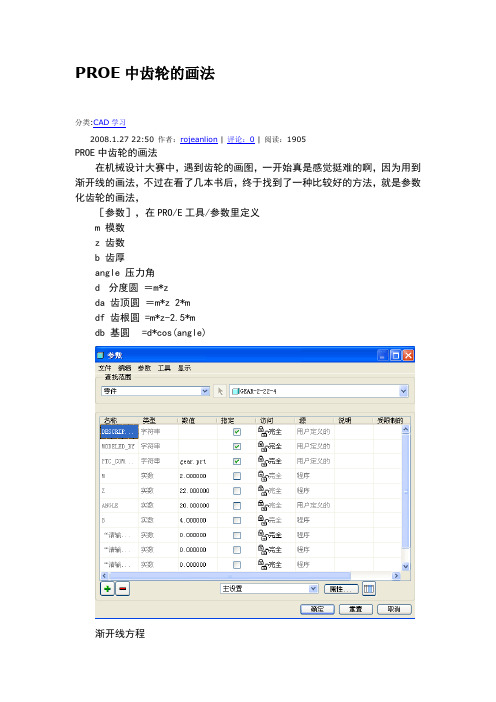
PROE中齿轮的画法分类:CAD学习2008.1.27 22:50 作者:rojeanlion | 评论:0 | 阅读:1905PROE中齿轮的画法在机械设计大赛中,遇到齿轮的画图,一开始真是感觉挺难的啊,因为用到渐开线的画法,不过在看了几本书后,终于找到了一种比较好的方法,就是参数化齿轮的画法,[参数],在PRO/E工具/参数里定义m 模数z 齿数b 齿厚angle 压力角d分度圆=m*zda 齿顶圆=m*z 2*mdf 齿根圆 =m*z-2.5*mdb 基圆 =d*cos(angle)渐开线方程/* 为笛卡儿坐标系输入参数方程/*根据t (将从0变到1) 对x, y和z/* 例如:对在 x-y平面的一个圆,中心在原点/* 半径 = 4,参数方程将是:/* x = 4 * cos ( t * 360 )/* y = 4 * sin ( t * 360 )/* z = 0/*-------------------------------------------------------------------r=D3/2 /*其中r是基圆半径(D3当然是基圆的直径了)theta=t*90x=r*cos(theta) r*sin(theta)*theta*(pi/180)y=r*sin(theta)-r*cos(theta)*theta*(pi/180)z=0下面是齿轮效果图m=2,模数z=22齿数b=4齿宽由于参数化设计,在做好一个以后你完全可以通过输入相应参数制造一个齿轮,我以GEAR-2-22-4.RPT文件上传,需要的可以下载一下。
打开后只要在工具-程序-编辑设计,按步骤输入M,Z,B即可你可以通过这个链接引用该篇文章:/viewdiary.181036323.html引用到我的博客:0 | 收藏到我的博客优秀标准网站现代...上一篇| 下一篇NPT螺纹准确标注...Webbokee昵称:主页:选填)验证码:加为好友发送私信给我留言加入收藏我的群组荐给好友以下服务由瑞星友情提供瑞星免费1年!卡卡助手下载(免费杀流氓软件工具)瑞星08版暑期热卖阿里妈妈与bokee联手专业定做属于您自己的广告:108网络搜索站内搜索为设计变量,进而建立由设计变量驱动的零件族。
proe各种齿轮画法
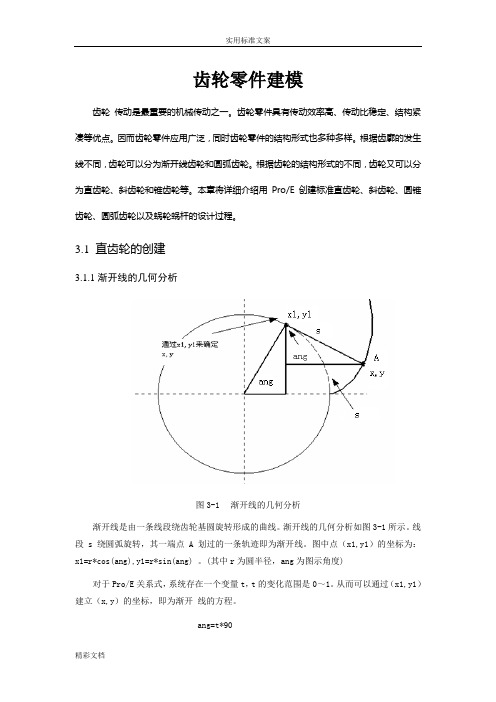
齿轮零件建模齿轮传动是最重要的机械传动之一。
齿轮零件具有传动效率高、传动比稳定、结构紧凑等优点。
因而齿轮零件应用广泛,同时齿轮零件的结构形式也多种多样。
根据齿廓的发生线不同,齿轮可以分为渐开线齿轮和圆弧齿轮。
根据齿轮的结构形式的不同,齿轮又可以分为直齿轮、斜齿轮和锥齿轮等。
本章将详细介绍用Pro/E创建标准直齿轮、斜齿轮、圆锥齿轮、圆弧齿轮以及蜗轮蜗杆的设计过程。
3.1 直齿轮的创建3.1.1渐开线的几何分析图3-1 渐开线的几何分析渐开线是由一条线段绕齿轮基圆旋转形成的曲线。
渐开线的几何分析如图3-1所示。
线段s绕圆弧旋转,其一端点A划过的一条轨迹即为渐开线。
图中点(x1,y1)的坐标为:x1=r*cos(ang),y1=r*sin(ang) 。
(其中r为圆半径,ang为图示角度)对于Pro/E关系式,系统存在一个变量t,t的变化范围是0~1。
从而可以通过(x1,y1)建立(x,y)的坐标,即为渐开线的方程。
ang=t*90s=(PI*r*t)/2x1=r*cos(ang)y1=r*sin(ang)x=x1+(s*sin(ang))y=y1-(s*cos(ang))z=0以上为定义在xy平面上的渐开线方程,可通过修改x,y,z的坐标关系来定义在其它面上的方程,在此不再重复。
3.1.2直齿轮的建模分析本小节将介绍参数化创建直齿圆柱齿轮的方法,参数化创建齿轮的过程相对复杂,其中要用到许多与齿轮有关的参数以及关系式。
直齿轮的建模分析(如图3-2所示):(1)创建齿轮的基本圆这一步用草绘曲线的方法,创建齿轮的基本圆,包括齿顶圆、基圆、分度圆、齿根圆。
并且用事先设置好的参数来控制圆的大小。
(2)创建渐开线用从方程来生成渐开线的方法,创建渐开线,本章的第一小节分析了渐开线方程的相关知识。
(3)镜像渐开线首先创建一个用于镜像的平面,然后通过该平面,镜像第2步创建的渐开线,并且用关系式来控制镜像平面的角度。
(4)拉伸形成实体拉伸创建实体,包括齿轮的齿根圆实体和齿轮的一个齿形实体。
- 1、下载文档前请自行甄别文档内容的完整性,平台不提供额外的编辑、内容补充、找答案等附加服务。
- 2、"仅部分预览"的文档,不可在线预览部分如存在完整性等问题,可反馈申请退款(可完整预览的文档不适用该条件!)。
- 3、如文档侵犯您的权益,请联系客服反馈,我们会尽快为您处理(人工客服工作时间:9:00-18:30)。
齿轮零件建模齿轮传动是最重要的机械传动之一。
齿轮零件具有传动效率高、传动比稳定、结构紧凑等优点。
因而齿轮零件应用广泛,同时齿轮零件的结构形式也多种多样。
根据齿廓的发生线不同,齿轮可以分为渐开线齿轮和圆弧齿轮。
根据齿轮的结构形式的不同,齿轮又可以分为直齿轮、斜齿轮和锥齿轮等。
本章将详细介绍用Pro/E创建标准直齿轮、斜齿轮、圆锥齿轮、圆弧齿轮以及蜗轮蜗杆的设计过程。
3.1 直齿轮的创建3.1.1渐开线的几何分析图3-1 渐开线的几何分析渐开线是由一条线段绕齿轮基圆旋转形成的曲线。
渐开线的几何分析如图3-1所示。
线段s绕圆弧旋转,其一端点A划过的一条轨迹即为渐开线。
图中点(x1,y1)的坐标为:x1=r*cos(ang),y1=r*sin(ang) 。
(其中r为圆半径,ang为图示角度)对于Pro/E关系式,系统存在一个变量t,t的变化范围是0~1。
从而可以通过(x1,y1)建立(x,y)的坐标,即为渐开线的方程。
ang=t*90s=(PI*r*t)/2x1=r*cos(ang)y1=r*sin(ang)x=x1+(s*sin(ang))y=y1-(s*cos(ang))z=0以上为定义在xy平面上的渐开线方程,可通过修改x,y,z的坐标关系来定义在其它面上的方程,在此不再重复。
3.1.2直齿轮的建模分析本小节将介绍参数化创建直齿圆柱齿轮的方法,参数化创建齿轮的过程相对复杂,其中要用到许多与齿轮有关的参数以及关系式。
直齿轮的建模分析(如图3-2所示):(1)创建齿轮的基本圆这一步用草绘曲线的方法,创建齿轮的基本圆,包括齿顶圆、基圆、分度圆、齿根圆。
并且用事先设置好的参数来控制圆的大小。
(2)创建渐开线用从方程来生成渐开线的方法,创建渐开线,本章的第一小节分析了渐开线方程的相关知识。
(3)镜像渐开线首先创建一个用于镜像的平面,然后通过该平面,镜像第2步创建的渐开线,并且用关系式来控制镜像平面的角度。
(4)拉伸形成实体拉伸创建实体,包括齿轮的齿根圆实体和齿轮的一个齿形实体。
这一步是创建齿轮的关键步骤。
(5)阵列轮齿将上一步创建的轮齿进行阵列,完成齿轮的基本外形。
这一步同样需要加入关系式来控制齿轮的生成。
(6)创建其它特征创建齿轮的中间孔、键槽、小孔等特征,并且用参数和关系式来控制相关的尺寸。
图3-2 齿轮的建模分析3.1.3直齿轮的建模过程1.输入基本参数和关系式(1)单击,在新建对话框中输入文件名“gear”,然后单击;(2)在主菜单上单击“工具”→“参数”,系统弹出“参数”对话框,如图3-3所示;图3-3 “参数”对话框(3)在“参数”对话框内单击按钮,可以看到“参数”对话框增加了一行,依次输入新参数的名称、值、和说明等。
需要输入的参数如表3-1所示;名称值说明名称值说明M 3 模数DB ___ 基圆直径Z 25 齿数DF ___ 齿根圆直径ALPHA 20 压力角 D ___ 分度圆直径HAX 1 齿顶高系数DD0 ___ 凹槽直径CX 0.25 顶系系数BB0 ___ 凹槽深度B 10 齿轮宽度DD1 15 轴孔直径表3-1 创建齿轮参数注意:表3-1中未填的参数值,表示是由系统通过关系式将自动生成的尺寸,用户无需指定。
完成后的参数对话框如图3-4所示:图3-4 “参数”对话框(4)在主菜单上依次单击“工具”→“关系”,系统弹出“关系”对话框,如图3-5所示;(5)在“关系”对话框内输入齿轮的分度圆直径关系、基圆直径关系、齿根圆直径关系和齿顶圆直径关系。
由这些关系式,系统便会自动生成表3-1所示的未指定参数的值。
输入的关系式如下:ha=(hax+x)*mhf=(hax+cx-x)*md=m*zda=d+2*hadb=d*cos(alpha)df=d-2*hf完成后的“关系”对话框如图3-5所示;图3-5 “关系”对话框2.创建齿轮基本圆(1)在工具栏内单击按钮,系统弹出“草绘”对话框;(2)选择“FRONT”面作为草绘平面,选取“RIGHT”面作为参考平面,参考方向为向“左”,如图3-6所示。
单击【草绘】进入草绘环境;图3-6 “草绘”对话框(3)在绘图区以系统提供的原点为圆心,绘制一个任意大小的圆,并且标注圆的直径尺寸。
在工具栏内单击按钮,完成草图的绘制;(4)在模型中右键单击刚刚创建的草图,在弹出的快捷菜单中单击选取“编辑”;(5)在主菜单上依次单击“工具”→“关系”,系统弹出关系对话框,如图3-7所示;(6)在“关系”对话框中输入尺寸关系如下:D11=d其中D11为圆的直径尺寸代号,注意尺寸代号视具体情况会有所有同。
d为用户自定义的参数,即为分度圆直径。
通过该关系式创建的圆即为分度圆;图3-7 “关系”对话框(7)继续在工具栏内单击按钮,系统弹出“草绘”对话框;(8)在“草绘”对话框内单击按钮,进入草绘环境;(9)在绘图区以系统提供的原点为圆心,绘制一个任意大小的圆,并且标注圆的直径尺寸。
在工具栏内单击按钮,完成草图的绘制;(10)在模型中右键单击刚刚创建的草图,在弹出的快捷菜单中单击选取“编辑”;(11)在主菜单上依次单击“工具”→“关系”,系统弹出关系对话框;(12)在“关系”对话框中输入尺寸关系如下:D12=da其中D12为圆的直径尺寸代号,da为用户自定义的参数,即为齿顶圆直径。
通过该关系式创建的圆即为齿顶圆;(13)重复7—12步骤,创建另外两个齿轮的基本圆,分别为齿根圆和基圆,基中齿根圆的尺寸关系式为:D13=df基圆的尺寸代号为:D14=db完成后的基本圆曲线如图3-8所示,完成后的“关系”对话框如图3-9所示。
图3-8 完成后的基本圆曲线图3-9 完成后的关系式3.创建渐开线(1)依次在主菜单上单击“插入”→“模型基准”→“曲线”,或者在工具栏上单击按钮,系统弹出“曲线选项”菜单管理器,如图3-10所示;图3-10 “曲线选项”菜单管理器(2)在“曲线选项”菜单管理器上依次单击“从方程”→“完成”,弹出“得到坐标系”菜单管理器,如图3-11所示;图3-11“得到坐标系”菜单管理器(3)在绘图区单击选取系统坐标系为曲线的坐标系,弹出“设置坐标类型”菜单管理器,如图3-12所示;图3-12 “设置坐标系类型”菜单管理器(4)在“设置坐标类型”菜单管理器中单击“笛卡尔”,系统弹出一个记事本窗口;(5)在弹出的记事本窗口中输入曲线的方程,如下:ang=90*tr=db/2s=PI*r*t/2xc=r*cos(ang)yc=r*sin(ang)x=xc+s*sin(ang)y=yc-s*cos(ang)z=0渐开线的创建是齿轮创建过程中的一个难点,渐开线方程的推导已经在本章第一节中做了详细的介绍;(6)保存数据,退出记事本,单击“曲线:从方程”对话框中的【确定】,如图3-13所示;图3-13“曲线:从方程”对话框(7)完成后的曲线如图3-14所示;图3-14 完成后的渐开线4.镜像渐开线(1)在工具栏内单击按钮,或者依次在主菜单上单击“插入”→“模型基准”→“点”→“点”,系统弹出“基准点”对话框,如图3-15所示;图3-15“基准点”对话框(2)单击分度圆曲线作为参照,按住Ctrl键,单击渐开线作为参照,如图3-16所示。
在“基准点”对话框内单击【确定】,完成基准点“PNT0”的创建;图3-16选取参照曲线(3)在工具栏内单击按钮,或者依次在主菜单上单击“插入”→“模型基准”→“轴”,系统弹出“基准轴”对话框,如图3-17所示;(4)在绘图区单击选取“TOP”面作为参考平面,按住Ctrl键,单击选取“RIGHT”面作为参考,在“基准轴”对话框内单击【确定】,完成轴“A_1”的创建;(5)在工具栏内单击按钮,或者依次在主菜单上单击“插入”→“模型基准”→“平面”,系统弹出“基准平面”对话框;(6)在绘图区单击选取“A_1”轴作为参照,按住Ctrl键,继续单击基准点“PNT0”作为参照,如图3-17所示;图3-17“基准平面”对话框(7)继续在工具栏内单击按钮,或者依次在主菜单上单击“插入”→“模型基准”→“平面”,系统弹出“基准平面”对话框,如图3-18所示;图3-18“基准平面”对话框(8)在绘图区单击选取刚刚创建的“DTM1”面作为参考平面,按住Ctrl键选取“A_1”轴作为参考。
在偏距文本框内输入旋转角度为“360/(4*z)”,系统提示是否要添加特征关系,单击“是”;(9)在“基准平面”对话框内单击【确定】,完成基准平面的创建;(10)将关系式添加到“关系”对话框。
在绘图区右键单击刚刚创建的基准平面“DTM2”,在弹出的快捷菜单上单击“编辑”。
(11)在主菜单上单击“工具”→“关系”,系统弹出“关系”对话框。
此时系统显示“DTM1”面和“DTM2”面间的夹角尺寸代号。
单击该尺寸代号,尺寸代号将自动显示在“关系”对话框中,输入的关系式为:d202=360/(4*z)在“关系”对话框内单击【确定】完成添加关系式;(12)在绘图区单击渐开线特征,然后在工具栏内单击按钮,或者依次在主菜单上单击“编辑”→“镜像”。
系统弹出“镜像”特征定义操控面板,如图3-19所示;图3-19“镜像”特征定义面板(13)在绘图区单击选取刚刚创建的“DTM2”平面作为镜像平面,在“镜像”特征定义操控面板内单击按钮,完成渐开线的镜像。
完成后的曲线如图3-20所示。
图3-20完成后的镜像渐开线5.创建齿根圆(1)在工具栏内单击按钮,或者依次在主菜单内单击“插入”→“拉伸”,弹出“拉伸”定义操控面板,在面板内单击“放置”→“定义”,弹出“草绘”定义对话框;(2)选择“FRONT”面作为草绘平面,选取“RIGHT”面作为参考平面,参考方向为向“左”,如图3-21所示。
单击【草绘】进入草绘环境;图3-21“草绘”对话框(3)在工具栏内单击按钮,在绘图区单击选取齿根圆曲线,如图3-22所示。
在工具栏内单击按钮,完成草图的绘制;图3-22 完成齿根圆曲线(4)在“拉伸”特征定义操控面板内单击选取“实体”按钮、“拉伸到指定深度”按钮,在拉伸深度文本框内输入深度值为B,如图3-23所示。
回车后系统提示是否添加特征关系,单击“是”;图3-23“拉伸”定义面板(5)拉伸深度自动调整到用户设置的参数B的值,在“拉伸”特征定义操控面板内单击按钮,完成齿根圆的创建,完成后的齿根圆如图3-24所示。
图3-24 完成后的齿根圆(6)将关系式添加到“关系”对话框,在模型树中右键单击齿根圆特征,在弹出的快捷菜单中单击“编辑”;(7)在主菜单上单击“工具”→“关系”,系统弹出“关系”对话框。
此时系统显示齿根圆厚度尺寸代号。
单击该尺寸代号,尺寸代号将自动显示在“关系”对话框中,输入的关系式为:D20=b完成后的“关系”对话框如图3-25所示,在“关系”对话框内单击【确定】完成添加关系式;图3-25“关系”对话框6.创建齿形(1)在工具栏内单击按钮,或者依次在主菜单内单击“插入”→“拉伸”,弹出“拉伸”定义操控面板,在面板内单击“放置”→“定义”,弹出“草绘”定义对话框;(2)选择“FRONT”面作为草绘平面,选取“TOP”面作为参考平面,参考方向为向“右”,如图3-26所示。
